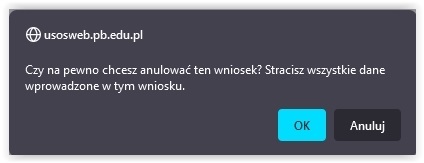mLegitymacja - zamawianie w USOSweb¶
wersja 18.11.2025
1. Kto może korzystać z mLegitymacji?
2. Jak uruchomić mLegitymację?
3. mLegitymacja w USOSweb
4. Jak aktywować mLegitymację?
5. Anulowanie mlegitymacji
1. Kto może korzystać z mLegitymacji?¶
Od 1 lipca 2025 obowiązują nowe zasady obsługi mLegitymacji w uczelniach wyższych:
- pełni rolę pełnoprawnego dokumentu i ma ostatecznie zastąpić dokument plastikowy ELS,
- jest bezpłatna
- stanowi nierozłączną część aplikacji mObywatel
- wymogiem niezbędnym jest posiadanie numeru PESEL,
- osoby niespełniające tego warunku, np. cudzoziemcy, będą mieli nadal wydawane legitymacje ELS.
- zachowuje ważność nie dłużej niż do dnia ukończenia studiów, zawieszenia w prawach studenta lub skreślenia z listy studentów, a w przypadku absolwentów studiów pierwszego stopnia – do dnia 31 października roku ukończenia tych studiów.
mLegitymację może zamówić student, który spełnia łącznie wszystkie poniższe kryteria:
- ma aktywny status studenta;
- ma numer PESEL;
- ma numer albumu;
- ma zdjęcie i date urodzenia w systemie USOS;
2. Jak uruchomić mLegitymację?¶
Każdy student PB ma możliwość aktywowania mLegitymacji studenckiej. Aby tego dokonać, należy wykonać 3 kroki:
- założyć i potwierdzić Profil Zaufany;
- pobrać i zainstalować na telefonie aplikację mObywatel;
Aplikację mObywatel można pobrać:
– ze sklepu Play: mObywatel na Android
– z iStore: mObywatel na iOS - w USOSweb w zakładce „Dla Studentów” zamówić mLegitymację (QR kod).
3. mLegitymacja w USOSweb¶
- Zaloguj się na swoim koncie w USOSweb
- Przejdź do zakładki DLA STUDENTÓW (górne menu panelu);
- W bocznym menu zakładki wybierz mLegitymacja przy obszarze Moje studia (1).
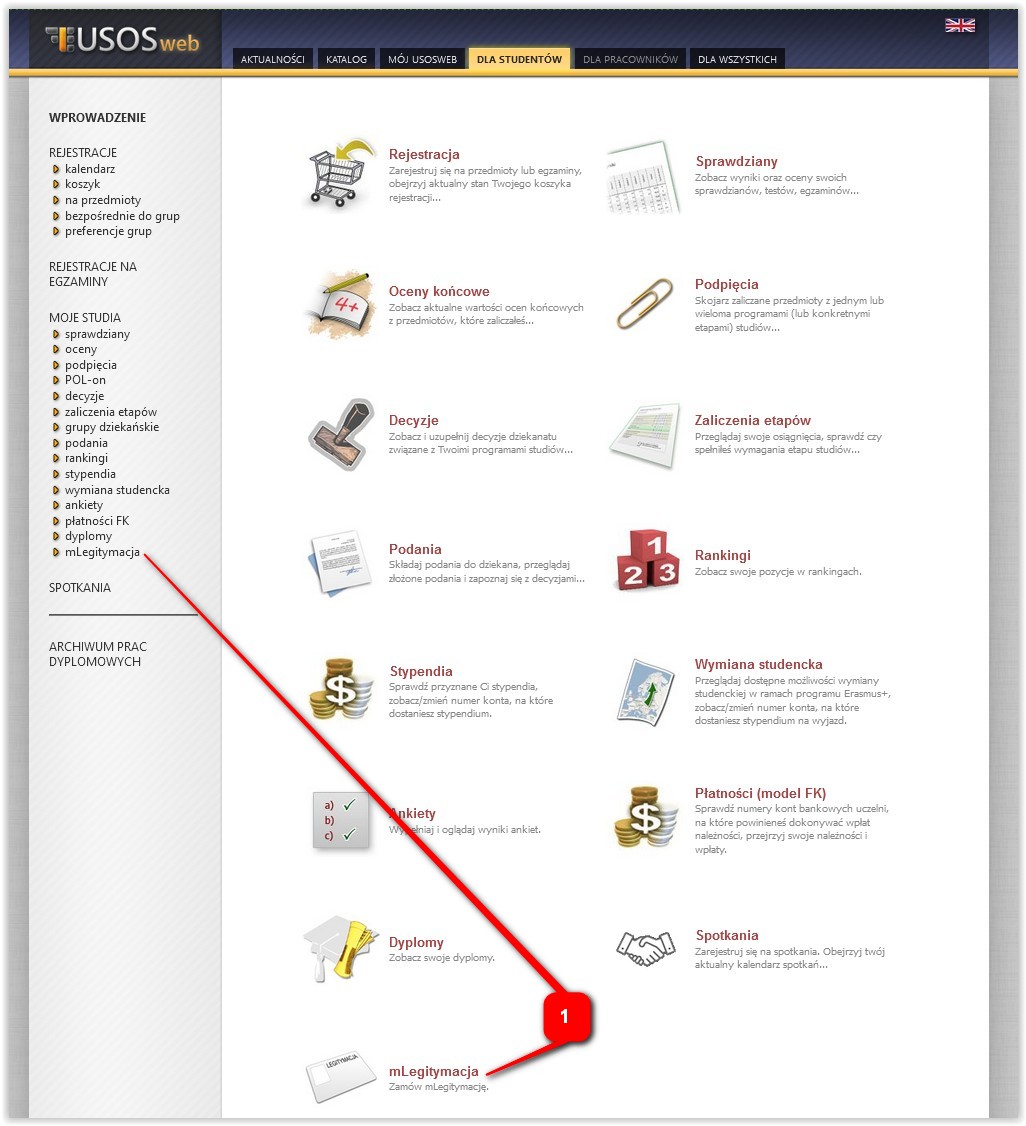
- Po kliknięciu Zamów legitymację (2) ukaże się informacja o przetwarzaniu zamówienia na mLegitymacji oraz jego aktualnym statusie.
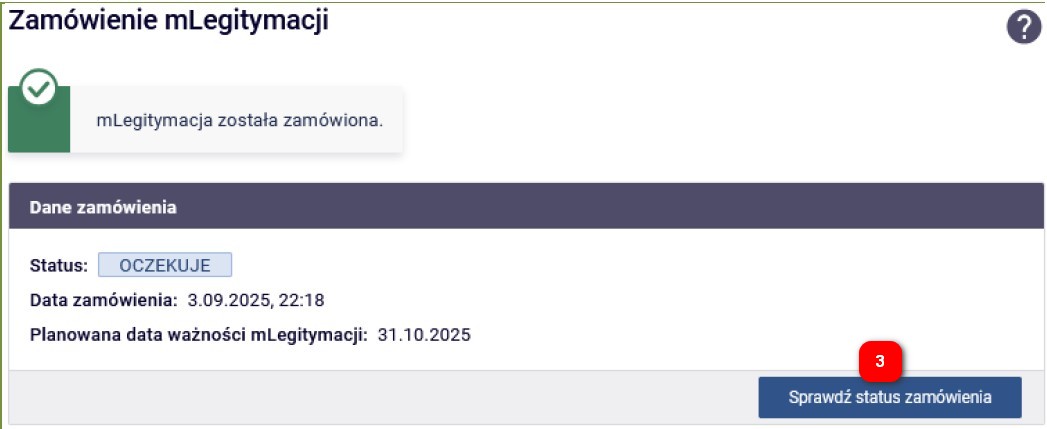
- Po kilku minutach można sprawdzić status zamówienia (3). Kolejne kroki pozwalające na aktywowanie mLegitymacji realizowane są w aplikacji mObywatel.
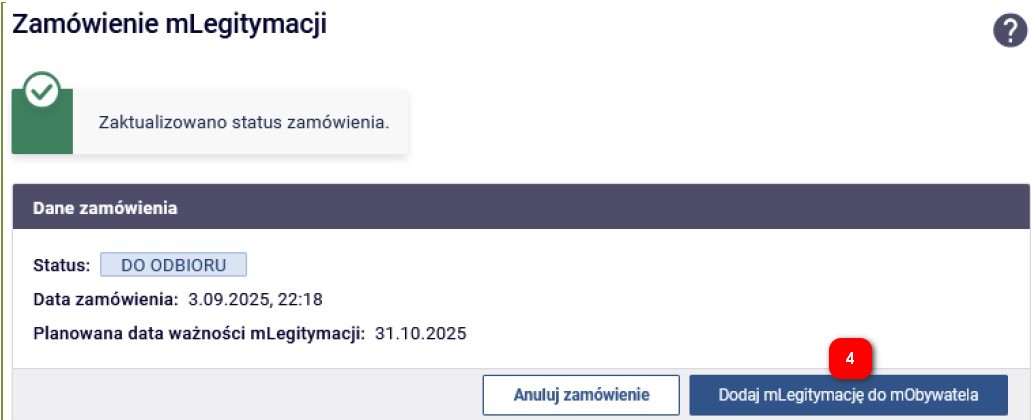
- Po kliknięciu Dodaj mLegitymację do mObywatela (4) pojawi sie szczegółowa instrukcja.
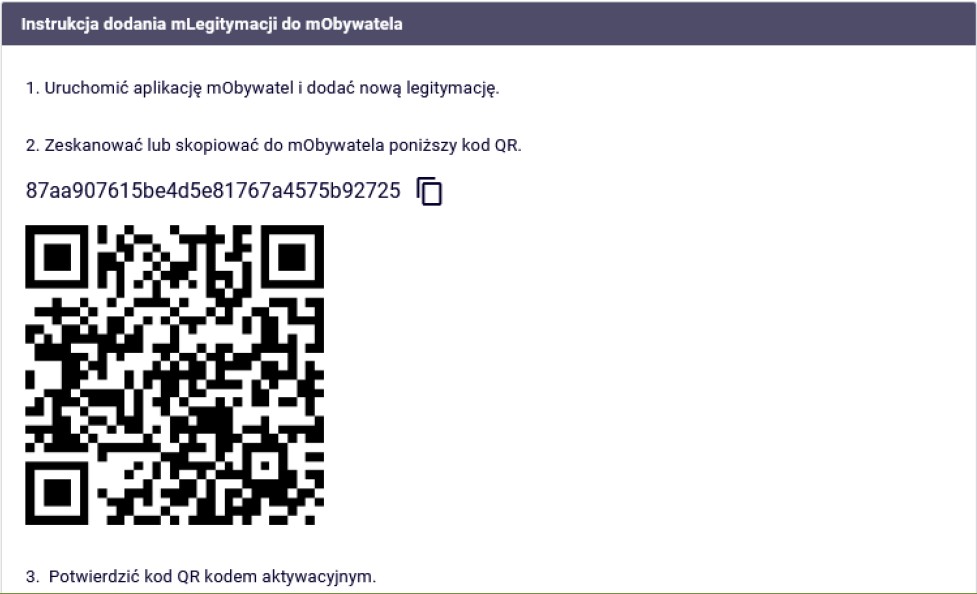
4. Jak aktywować mLegitymację?¶
- Pobierz i zainstaluj aplikację mObywatel a następnie zaloguj się.
- W panelu Wybór dokumentu kliknij na Legitymacja Studencka.
- Przejdź przez etapy aktywacji i zapoznaj się z regulaminem (opcjonalnie możesz zezwolić aplikacji na użycie aparatu do wprowadzania informacji; domyślnie możesz wprowadzać je tekstowo).
- Zeskanuj kod QR i potwierdź kodem aktywacyjnym – oba kody znajdziesz w USOSweb lub w Mobilny USOS PB w zakładce mLegitymacja (4) – po czym naciśnij Aktywuj.
- Po wykonaniu powyższych czynności możesz zacząć używać swojej mLegitymacji.
W przypadku wznowienia studiów trzeba na nowo zamówić mLegitymację.
5. Anulowanie mlegitymacji¶
Po odebraniu mLegitymacji student ma możliwość jej anulowania (5). W sytuacji, gdy do utraty ważności mlegitymacji jest mniej niż 30 dni, można zamówić kolejną nie anulując posiadanej.